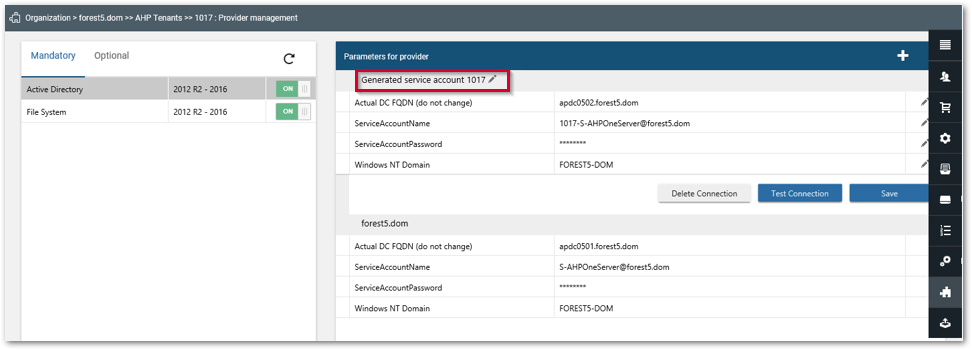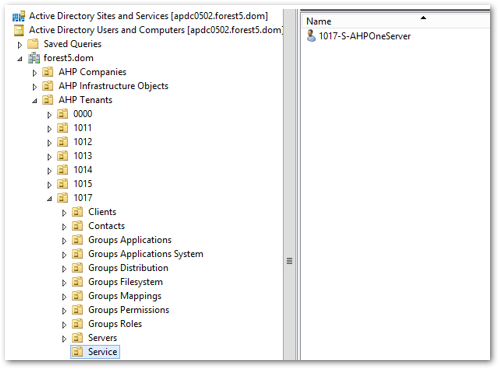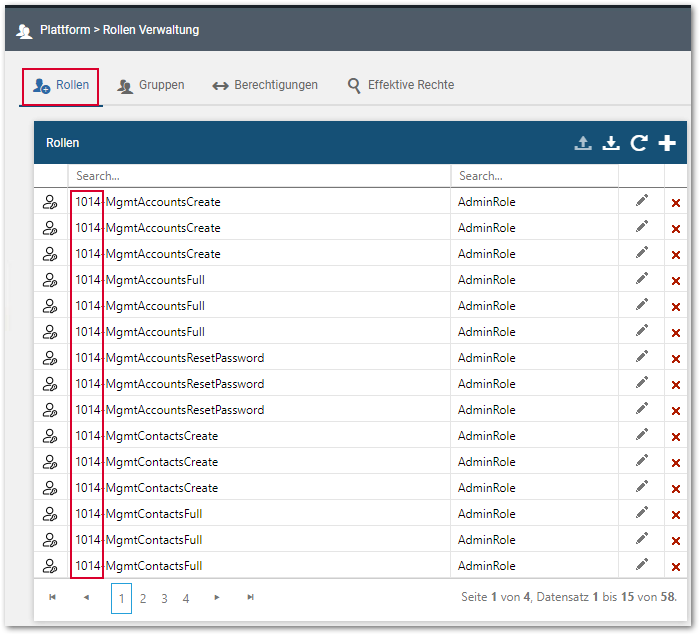Ein neuer AHP Mandant (Tenant) wird ausschließlich im AHP Portal angelegt. Alle Aktionen zur Anlage eines Mandanten sind im Workflow enthalten.
Mandanten anlegen
Nutzen Sie das aktuelle Dokument AHP 10.x Deployment Guide AHP Tenant als Anleitung. Sollte Ihnen das Dokument nicht vorliegen, kontaktieren Sie bitte Ihren Ansprechpartner der CANCOM.
- Mandanten anlegen
- Öffnen Sie im Navigationsbereich Plattform die Kachel Mandantenverwaltung.
- Die Übersicht der Mandanten öffnet sich.
- Öffnen Sie über die Plus-Schaltfläche die Dialogbox zur Anlage eines neuen Mandanten.
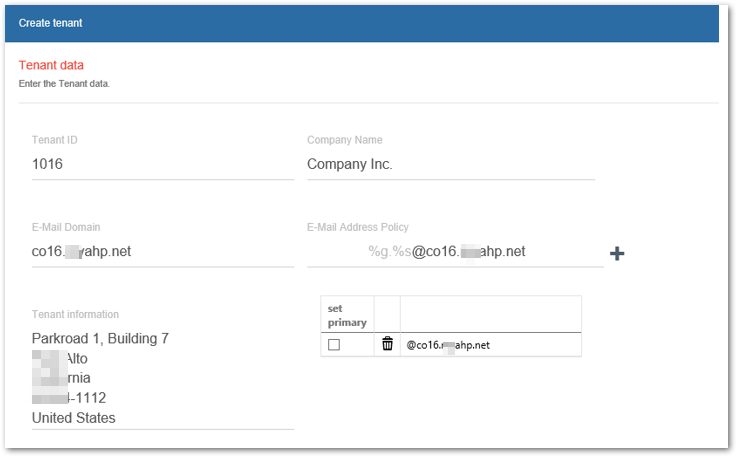
- Geben Sie die Mandanten ID, den Firmennamen, die E-Mail-Adresse und den User Principal Namen (UPN) ein und bestätigen Sie die Eingabe durch Klicken der Weiter-Schaltfläche.
- Ist der Mandant angelegt, erscheint dieser in der Übersicht und das Status-Symbol wird grün angezeigt.
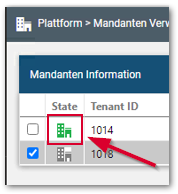
Ebenso werden die Standard-Rollen und Standard-Gruppen für den Mandanten angelegt.
|
|
Alle Objekte in den AHP Mandanten unterliegen dem AHP Portal AD Sync. Um die Sicherheit der Mandanten-Plattform zu erhöhen, wird beim Erstellen eines neuen Mandanten automatisch ein mandantenspezifisches AHP Portal Dienstekonto mit einem Zufalls-Passwort angelegt und als AD und Dateisystem Provider auf der Mandanten OU eingetragen. Alle Aktionen innerhalb des Mandanten werden ausschließlich mit diesem, auf den Mandanten eingeschränkten, Dienstekonto ausgeführt. Damit sind mandantenübergreifende Aktionen ausgeschlossen. Sollte das Passwort benötigt werden, kann es einfach im AD und zeitgleich im AHP Portal zurückgesetzt werden, da es nur an diesen zwei Stellen eingetragen ist.